Автоматическая выгрузка по расписанию
Q-Parser позволяет настроить автоматический запуск парсинга и выгрузки товаров по расписанию.
Как это работает?
В зависимости от выбранного расписания Q-Parser запустит парсинг сайта по указанным категориям (или соберет их автоматически). Когда парсинг завершится, система запустит их выгрузку в указанный вами формат.
Если вы выбрали выгрузку в файл, на почту придет список ссылок на сформированные файлы. Если выгрузка происходит в соцсети, то вы просто получите уведомление по ее окончанию.
Постоянные ссылки на файлы
Автовыгрузка, в отличие от ручной выгрузки, формирует постоянные ссылки на файлы. При каждом следующем запуске ссылка не изменится, а файл по ней обновится. Таким образом можно использовать эти ссылки для автоматического импорта на вашем сайте.
Постоянные ссылки формируются так же при выгрузке в ваше FTP, S3 или другое хранилище.
Примерная схема работы выглядит следующим образом
- Запуск парсинга сайта с выбранными настройками;
- Ожидание завершения парсинга товаров;
- Применение к списку товаров всех модификаторов из предыдущей выгрузки (фильтры, сортировки, редактирование);
- Сравнение списка товаров с предыдущей выгрузкой;
- Выгрузка списка товаров в указанный формат;
- Отправка отчета на почту (если включено);
Как создать автовыгрузку
- Запустите парсинг сайта как вы делаете это обычно;
- На странице результатов парсинга (со списком товаров) нажмите на кнопку "Автовыгрузка";
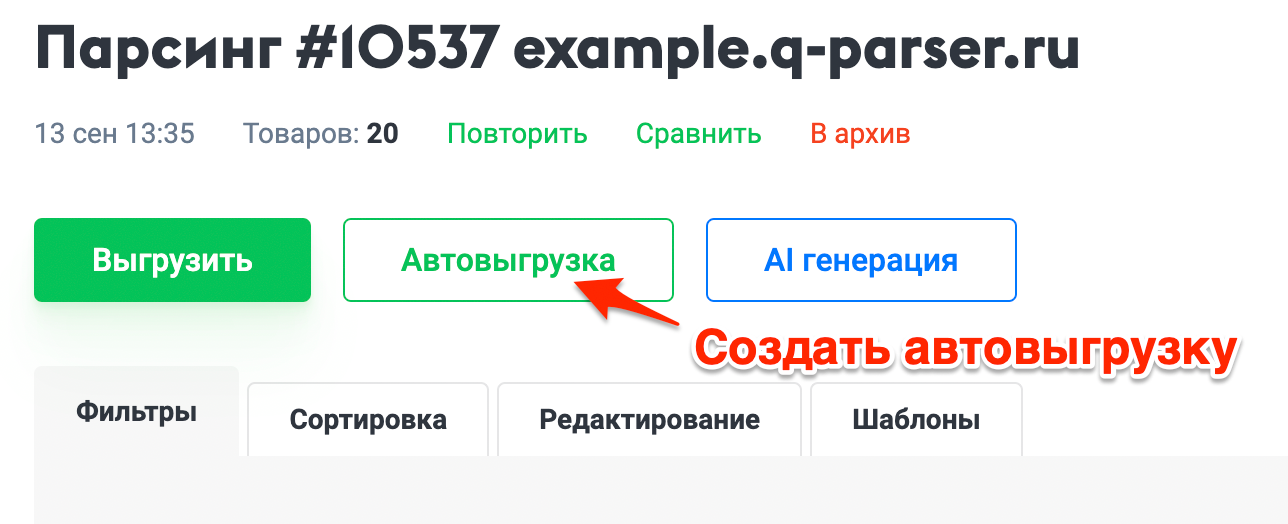
- Задайте название автовыгрузки;
- Укажите как часто требуется запускать парсинг: время, дни недели;
- Если вам не нужны отчеты на E-mail, их можно отключить;
- Решите, нужно ли запускать выгрузку в том случае, если при очередном парсинге на сайте-доноре ничего не изменится;
- Выберите формат выгрузки и его параметры;
Обратите внимание, что время запуска указывается по UTC. Это нулевой часовой пояс. При создании расписания мы не учитываем ваш текущий часовой пояс, время всегда указывается в UTC.
При выборе запуска реже, чем каждый день (3 и больше дней), парсинг может запуститься чаще на стыке месяцев, поскольку дни считаются отдельно для каждого месяца.
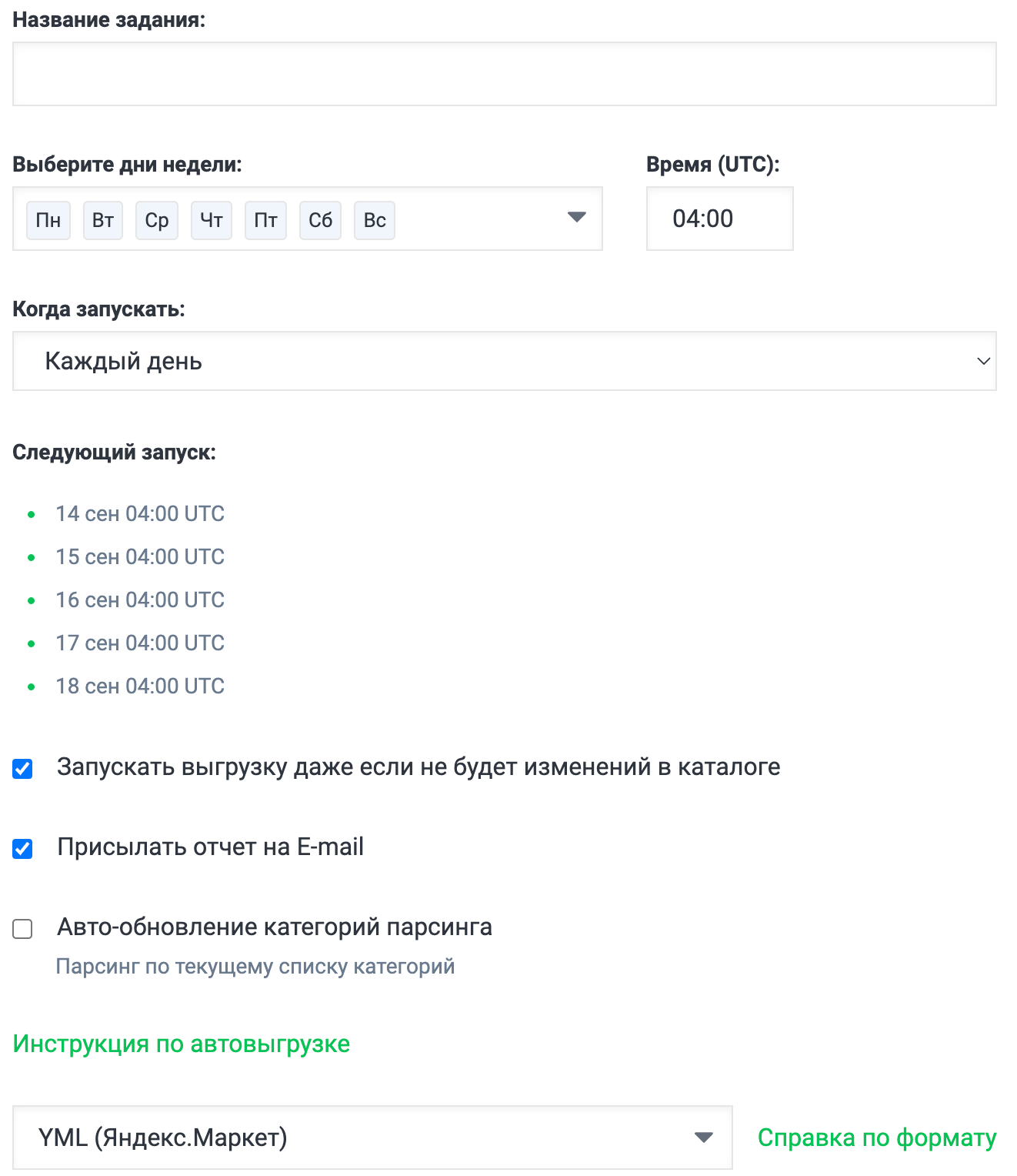
Где посмотреть список моих автовыгрузок?
Список заданий и частоту их запуска вы можете видеть на странице Автовыгрузки.
На этой же странице вы можете удалить ненужные автоматические задания или отредактировать текущие.
Подробнее узнать о редактировании автовыгрузок
Сколько автовыгрузок можно создать?
Количество автовыгрузок не ограничено, однако каждый запуск будет тарифицироваться по вашему текущему тарифу.
Если ваш тариф закончится, автовыгрузка не запустится.
- Advantshop 1.0 (advantshop.net)
- Advantshop 2.0 (advantshop.net)
- CMS.S3 (Megagroup)
- CS-Cart (cs-cart.ru)
- Diskaunts CSV (diskaunts.net)
- Epicentrk YML (epicentrk.ua)
- Eshoper (eshoper.ru)
- HostCMS (hostcms.ru)
- InSales CSV (insales.ru)
- InSales XLS (insales.ru)
- JoomShopping (Comiel)
- LPmotor (CSV)
- Moguta (moguta.ru)
- Okay CMS (okay-cms.com)
- OpenCart CSV Export/Import Light
- OpenCart CSV Price Pro
- OpenCart Export/Import
- Osclass (Ad Importer)
- PHPShop
- PrestaShop (CSV)
- PrestaShop MagicOne Store Manager
- Prom.ua (YML)
- Rozetka (YML)
- Shopify (shopify.com)
- Simpla CMS
- Storeland
- Tilda CSV (tilda.cc)
- Tilda YML (tilda.cc)
- Ural CMS (CSV)
- uShop YML (ucoz.ru)
- Webasyst Shop-Script
- Wix (wix.com)
- WooCommerce (CSV)
- Битрикс (CSV)